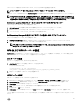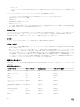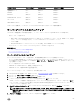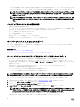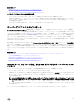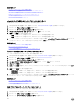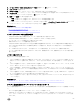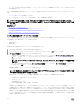Users Guide
Table Of Contents
- Dell Lifecycle Controller GUI v2.40.40.40 ユーザーズガイド
- はじめに
- Lifecycle Controller の使用
- オペレーティングシステムの導入
- 監視
- ファームウェアアップデート
- 設定
- 保守
- 使いやすいシステムコンポーネント名
- セットアップユーティリティとブートマネージャの使用
- トラブルシューティングとよくあるお問い合わせ(FAQ)
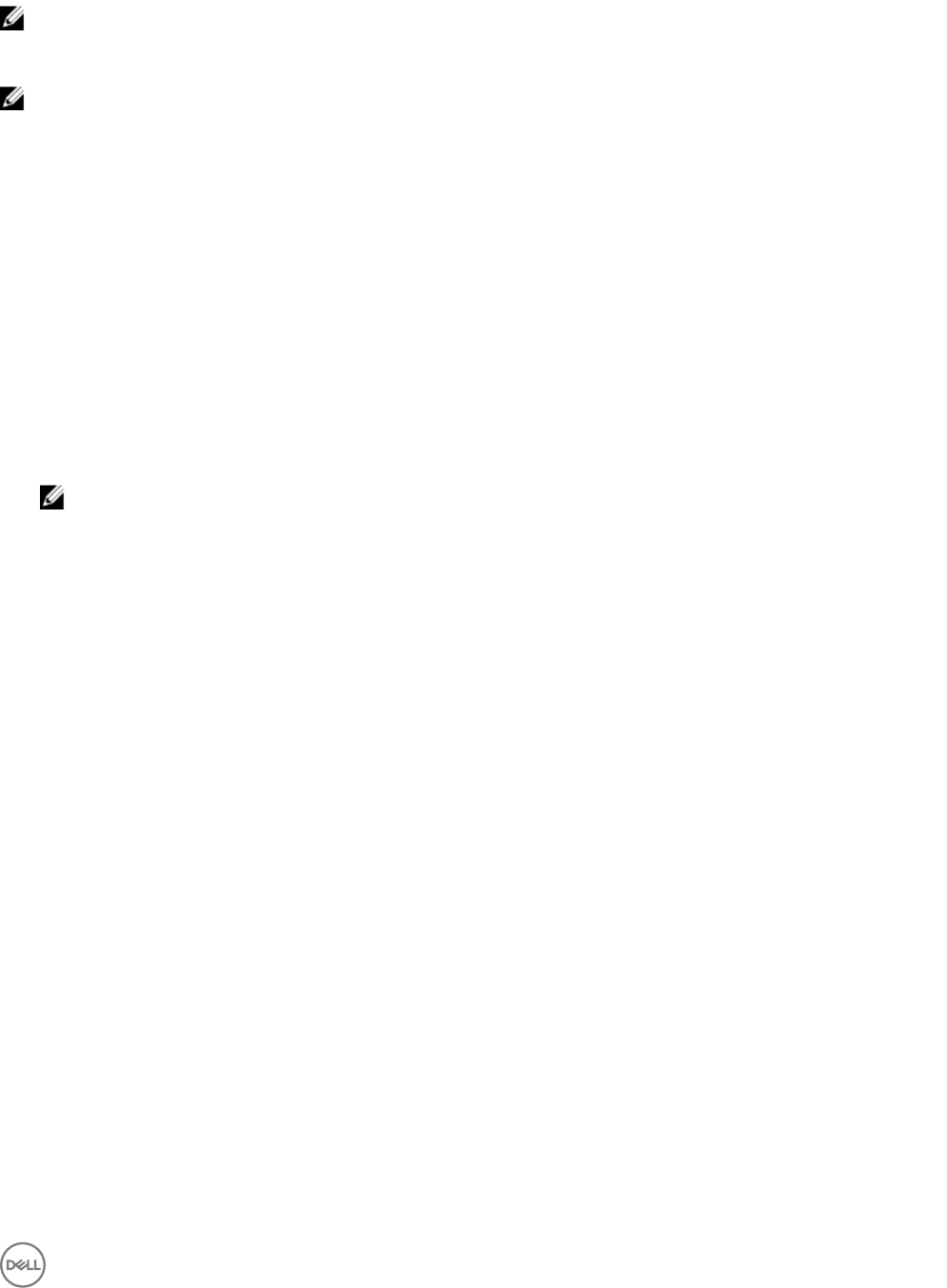
リポジトリとして使用される USB ドライブには、少なくとも 8 GB の空き容量が必要です。
メモ: プロキシサーバー経由で ftp.dell.com にアクセスできるユーザーには USB ドライブは不要です。
最新のアップデートを取得するには、dell.com/support から最新の『Dell Server Updates』ISO をダウンロードしてください。
メモ: Lifecycle Controller は、内蔵 SATA 光学ドライブ、USB 光学ドライブ、および仮想メディアデバイスをサポート
します。インストールメディアが破損している、または読み取り不能な場合は、Lifecycle Controller がメディアの存在
を検知できない可能性があります。その場合はメディアがないというエラーメッセージが表示されます。
Dell Server Updates DVD からローカル USB ドライブへのリポジトリのコピー
リポジトリをコピーするには、次の手順を実行します。
1. dell.com/support から最新の『Dell Server Updates』ISO イメージファイルをダウンロードします。
2. DVD のリポジトリフォルダを USB ドライブのルートディレクトリにコピーします。
3. ファームウェアアップデートには、この USB ドライブを使用します。
Dell Repository Manager を使用したリポジトリの作成と USB ドライブへのコピー
リポジトリの作成とコピーには、次の手順を行います。
1. Dell Repository Manager を使用して作成したリポジトリを USB ドライブ のルートディレクトリにコピーします。
2. ファームウェアアップデートには、この USB ドライブを使用します。
メモ: お使いのシステム向けリポジトリの作成の詳細については、dell.com/support/home にある『
Dell Repository
Manager ユーザーズガイド
』を参照してください。
NFS および CIFS サーバーの設定
ftp.dell.com などの外部サイトへアクセスできないプライベートネットワークを使用している場合、ローカルに設定された
NFS および CIFS サーバーからアップデートを提供することができます。
NFS
サーバーの設定
NFS サーバーを設定するには、次のタスクを実行します。
1. /etc/exports 設定ファイルを開き、NFS エントリを追加します。
たとえば、次のとおりです。
[root@localhost ~]# cat /etc/exports
/nfs_share *(rw,fsid=0,insecure,sync,no_root_squash,no_subtree_check)
2. 設定ファイルを保存し、NFS サービスを再起動します。
CIFS
サーバーの設定
CIFS サーバーを設定するには、次のタスクを実行します。
1. CIFS 共有として設定するフォルダを右クリックし、Properties → Sharing(プロパティ > 共有)を選択します。
2. Advanced Sharing(詳細な共有)タブをクリックし、Share this folder(このフォルダの共有)を選択します。
3. Permissions(アクセス許可)タブをクリックします。
4. Add(追加)をクリックして、CIFS 共有のアクセス権限を与えるユーザーの名前を追加します。
5. 名前を入力し、OK をクリックします。
6. Permissions(アクセス許可)セクションの Allow(許可)列で、Full Control(フルコントロール)を選択します。
これで、選択したフォルダはネットワーク上で共有され、以下を使用して CIFS プロトコル経由でアクセスできるようになり
ました。
61